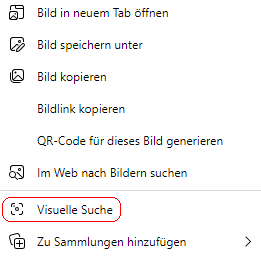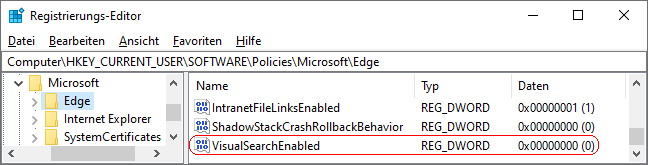|
Die visuelle Suche bei Bildern (Grafiken) zeigt schnell und einfach weitere und verwandte Informationen zum Bildinhalt (z. B. Produkte, Sehenswürdigkeiten, Tiere, Pflanzen) in einer Randleiste (im rechten Fensterbereich) an. Über das Kontextmenü "Visuelle Suche" oder durch Zeigen auf das Bild (funktioniert nur bei einigen Webseiten) kann die Suche gestartet werden. Auf der Seite "Visuelle Suche" im Bereich "Darstellung" ("edge://settings/appearance/VisualSearch") unter den Einstellungen kann ein Benutzer die visuelle Suche konfigurieren / aktivieren / deaktivieren. Weiterhin lässt sich die visuelle Suche per Registrierung ein- oder ausschalten. In diesem Fall kann jedoch ein Benutzer die Einstellung per Benutzeroberfläche nicht mehr ändern.
Hinweis: In einigen Regionen / Ländern steht die visuelle Suche (für Bilder) erst in einer späteren Version zur Verfügung (z. B. im deutschsprachigen Raum ab Version 102). Ab Version 95 ist die Funktion jedoch bereits vollständig implementiert.
So geht's:
- Starten Sie "%windir%\regedit.exe" bzw. "%windir%\regedt32.exe".
- Klicken Sie sich durch folgende Schlüssel (Ordner) hindurch:
HKEY_CURRENT_USER
Software
Policies
Microsoft
Edge
Falls die letzten Schlüssel noch nicht existieren, dann müssen Sie diese erstellen. Dazu klicken Sie mit der rechten Maustaste in das rechte Fenster. Im Kontextmenü wählen Sie "Neu" > "Schlüssel".
- Doppelklicken Sie auf den Schlüssel "VisualSearchEnabled".
Falls dieser Schlüssel noch nicht existiert, dann müssen Sie ihn erstellen. Dazu klicken Sie mit der rechten Maustaste in das rechte Fenster. Im Kontextmenü wählen Sie "Neu" > "DWORD-Wert" (REG_DWORD). Als Schlüsselnamen geben Sie "VisualSearchEnabled" ein.
- Ändern Sie den Wert ggf. auf "0" (deaktiviert) oder "1" (aktiviert).
- Die Änderungen werden ggf. erst nach einem Neustart aktiv oder wenn Sie über die Seite "" die Richtlinien neu laden.
Hinweise:
- VisualSearchEnabled:
0 = Die visuelle Suche für Bilder wird komplett deaktiviert. Der Kontextmenüeintrag "Visuelle Suche" wird entfernt.
1 = Die visuelle Suche für Bilder steht zur Verfügung. Der Kontextmenüeintrag "Visuelle Suche" wird angezeigt.
- Damit ein Benutzer die Optionen zur visuellen Suche wieder selbst auf der Einstellungsseite konfigurieren kann, müssen Sie den Schlüssel "VisualSearchEnabled" wiederum löschen. Klicken Sie dazu auf den Schlüssel und drücken die Taste "Entf".
- Ändern Sie bitte nichts anderes in der Registrierungsdatei. Dies kann zur Folge haben, dass Windows und/oder Anwendungsprogramme nicht mehr richtig arbeiten.
Versionshinweis:
- Diese Einstellung gilt erst ab Microsoft Edge (Chromium) Version 95.
|